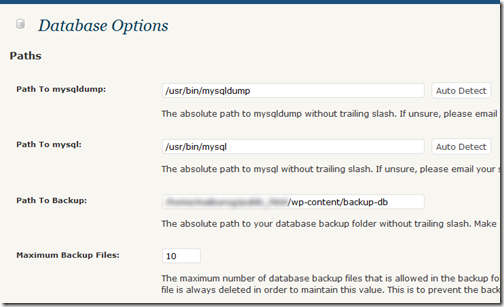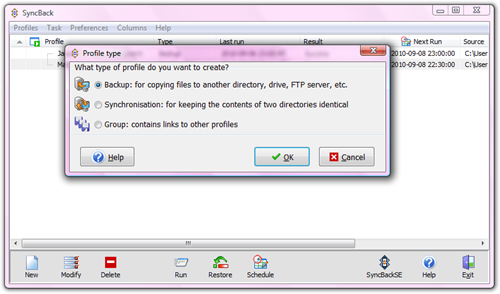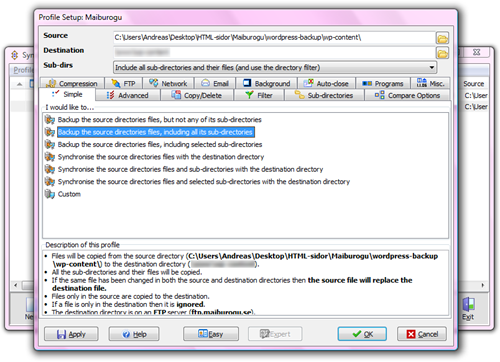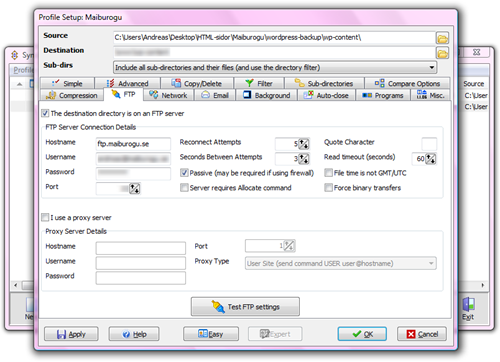Automatisk gratis-backup av WordPress
by Andreas

Ett besynnerligt problem med bloggplattformen WordPress är dess avsaknad av inbyggd säkerhetskopiering. Visst, det går att manuellt “exportera” bloggen till en fil, men det enda man får då är en kopia av databasen, och databasen innehåller bara bloggens inlägg och kommentarer i textformat – inte ens bilder, layout (tema) eller plugins. Vill man ta kopior av dem får man se till att manuellt ladda ner en kopia av sajtens “wp-content”-katalog (inklusive underkataloger) till ens hårddisk via FTP-klient, och sedan se till att uppdatera denna varje gång man laddar upp en ny bild eller så. Uppdaterar man sin blogg med nya bilder etc. ofta blir detta ett irriterande extraarbete.
Det finns olika backup-lösningar på nätet, både gratis och för ett pris. Exempelvis kan man låta en WordPress-plugin automatiskt och regelbundet ta kopior av databasen och skicka denna till valfri e-postadress. Denna lösning har två nackdelar: dels tas kopian som sagt bara av databasen och inte av bilder etc. man laddat upp; dels kan denna backup-fil snabbt bli rätt så stor vilket gör att man kan få problem med sitt e-postutrymme.
Den lösning jag fastnat för har fördelen att den tar kopior av såväl databas som övriga filer, samt att den är både gratis och automatisk. Nackdelen är att ens dator måste vara påslagen under backupen samt att backupen endast sker till datorns hårddisk, så vill du att kopiorna skall sparas någon annanstans på nätet är denna lösning inte för dig. Du bör också förstå en del grundläggande saker om hur WordPress och FTP fungerar.
Steg 1:
Ladda ner och installera pluginen WP-DBManager på din blogg. WP-DBManager kan konfigureras att automatiskt ta kopior av bloggens databas. Under fliken “Database” på administrationssidans vänsterkant väljer du “Database Options”. Ange vid “Path To Backup” den katalog du vill att databaskopiorna skall läggas i. Se till att katalogen är en underkatalog till “wp-content”. Ange längst ner på sidan också hur ofta backup skall göras och om du eventuellt också vill att en kopia skall skickas till din e-post. Jag får exempelvis backuper gjorda varje dag till en katalog kallad “backup-db”.
Finemang! Nu tar pluginen regelbundet och automatiskt säkerhetskopior av databasen och placerar dessa i en underkatalog till “wp-content”.
Steg 2:
Ladda nu ner och installera gratisprogrammet SyncBack på din dator (programmet finns i olika betalversioner också, men gratisversionen duger för oss). SyncBack är ett program som använder sig av Windows Schemaläggaren för att vid bestämda tidpunkter säkerhetskopiera filer och kataloger. Allt vi behöver göra nu är att säga till programmet att ladda ner en kopia av hela serverns “wp-content”-katalog, som nu innehåller inte bara dina bilder, teman och plugins utan också en kopia av bloggens databas, till din dator, och att programmet därefter regelbundet laddar ner eventuella nya och förändrade filer så att du alltid har en aktuell kopia av “wp-content” på din dator.
Skapa en ny profil, välj “Backup” och ge sedan profilen ett namn:
Vid “Source” längst upp på skärmen anger du var du vill att kopian av “wp-content” skall hamna på din hårddisk:
Vid “Destination” skall du namnet till trots ange sökvägen till “wp-content” på servern, men innan du kan göra det måste du först klicka på “Expert” längst ner på skärmen för att förklara för programmet att filerna ligger på en FTP-server:
Klicka på fliken “FTP” och fyll i FTP-informationen till servern där du har bloggen. När du gjort det och har testat att programmet kan logga in korrekt kan du äntligen ange sökvägen till “wp-content” uppe vid “Destination” (klicka på mappikonen för att bläddra bland serverns kataloger). Det finns en massa andra inställningar att leka med också i programmet, men jag tror dessa är de nödvändigaste. Klicka “OK” för att skapa profilen.
Det enda som nu återstår är att ange hur ofta säkerhetskopieringen, från server till din dator, skall utföras. Markera profilen och klicka på Schedule längst ner för att skapa ett schema. Jag har ställt in så att backupen körs varje kväll.
Så, då var det gjort! En kopia av databasen skapas automatiskt varje dag (om du valt det), och både den och övriga filer du kan behöva kopior av laddas automatiskt och regelbundet ner till din dator (förutsatt att datorn är påslagen och uppkopplad mot internet).